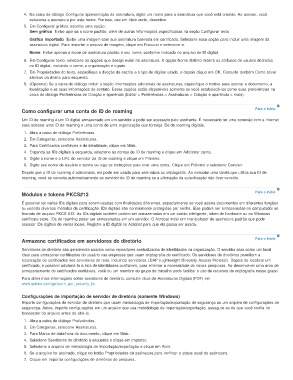Page 269 - title_PoD
P. 269
4. Na caixa de diálogo Configurar apresentação da assinatura, digite um nome para a assinatura que você está criando. Ao assinar, você
seleciona a assinatura por este nome. Por isso, use um título curto, descritivo.
5. Em Configurar gráfico, escolha uma opção:
Sem gráfico Exibe apenas o ícone padrão, além de outras informações especificadas na seção Configurar texto.
Gráfico importado Exibe uma imagem com sua assinatura baseada em certificado. Selecione essa opção para incluir uma imagem da
assinatura digital. Para importar o arquivo de imagem, clique em Procurar e selecione-o.
Nome Exibe apenas o ícone de assinatura padrão e seu nome, conforme indicado no arquivo de ID digital.
6. Em Configurar texto, selecione as opções que deseja exibir na assinatura. A opção Nome distinto mostra os atributos de usuário definidos
na ID digital, incluindo o nome, a organização e o país.
7. Em Propriedades do texto, especifique a direção da escrita e o tipo de dígitos usado, e depois clique em OK. Consulte também Como ativar
idiomas da direita para esquerda.
8. (Opcional) Se a caixa de diálogo incluir a seção Informações adicionais de assinaturas, especifique o motivo para assinar o documento, a
localização e as suas informações de contato. Essas opções estão disponíveis somente se você estabelecê-las como suas preferências na
caixa de diálogo Preferências de Criação e aparência (Editar > Preferências > Assinaturas > Criação e aparência > mais).
Como configurar uma conta de ID de roaming Para o início
Um ID de roaming é um ID digital armazenado em um servidor e pode ser acessado pelo assinante. É necessário ter uma conexão com a Internet
para acessar uma ID de roaming e uma conta de uma organização que forneça IDs de roaming digitais.
1. Abra a caixa de diálogo Preferências.
2. Em Categorias, selecione Assinaturas.
3. Para Certificados confiáveis e de identidade, clique em Mais.
4. Expanda as IDs digitais à esquerda, selecione as contas de ID de roaming e clique em Adicionar conta.
5. Digite o nome e o URL do servidor de ID de roaming e clique em Próximo.
6. Digite seu nome de usuário e senha ou siga as instruções para criar uma conta. Clique em Próximo e selecione Concluir.
Depois que a ID de roaming é adicionada, ela pode ser usada para assinatura ou criptografia. Ao executar uma tarefa que utiliza sua ID de
roaming, você se conecta automaticamente ao servidor de ID de roaming se a afirmação da autenticação não tiver vencido.
Módulos e tokens PKCS#12 Para o início
É possível ter várias IDs digitais para serem usadas com finalidades diferentes, especialmente se você assina documentos em diferentes funções
ou usando diversos métodos de certificação. IDs digitais são normalmente protegidas por senha. Elas podem ser armazenadas no computador no
formato de arquivo PKCS #12. As IDs digitais também podem ser armazenadas em um cartão inteligente, token de hardware ou na Windows
certificate store. IDs de roaming poder ser armazenadas em um servidor. O Acrobat inclui um manipulador de assinatura padrão que pode
acessar IDs digitais de vários locais. Registre a ID digital no Acrobat para que ela possa ser usada.
Armazene certificados em servidores de diretório Para o início
Servidores de diretório são geralmente usados como repositores centralizados de identidades na organização. O servidor atua como um local
ideal para armazenar certificados do usuário nas empresas que usam criptografia de certificado. Os servidores de diretórios permitem a
localização de certificados nos servidores de rede, incluindo servidores LDAP (Lightweight Directory Access Protocol). Depois de localizar um
certificado, é possível adicioná-lo à lista de identidades confiáveis, para eliminar a necessidade de novas pesquisas. Ao desenvolver uma área de
armazenamento de certificados confiáveis, você ou um membro do grupo de trabalho pode facilitar o uso de recursos de criptografia nesse grupo.
Para obter mais informações sobre servidores de diretório, consulte Guia de Assinaturas Digitais (PDF) em
www.adobe.com/go/learn_acr_security_br.
Configurações de importação de servidor de diretório (somente Windows)
Importe configurações de servidor de diretório que usam metodologia de importação/exportação de segurança ou um arquivo de configurações de
segurança. Antes, importe configurações em um arquivo que usa metodologia de importação/exportação, assegure-se de que você confia no
fornecedor do arquivo antes de abri-lo.
1. Abra a caixa de diálogo Preferências.
2. Em Categorias, selecione Assinaturas.
3. Para Marca de data/hora do documento, clique em Mais.
4. Selecione Servidores de diretório à esquerda e clique em Importar.
5. Selecione o arquivo de metodologia de importação/exportação e clique em Abrir.
6. Se o arquivo for assinado, clique no botão Propriedades da assinatura para verificar o status atual da assinatura.
7. Clique em Importar configurações de diretórios de pesquisa.